As 7 principais formas de corrigir os contatos que faltam no iPhone
Contatos do iPhone são vitais para você. Encontrar os contatos do iPhone que estão faltando causaria tantos inconvenientes, pois você não se lembrará do número de todos, se precisar ligar ou enviar uma mensagem de texto. Várias fontes alimentam o aplicativo Contatos do seu iPhone, ou seja, iCloud, cartão SIM, iPhone local, contatos do Google. Às vezes, fazer login com as credenciais incorretas do iCloud impede que os contatos do iPhone apareçam. Além disso, os erros relacionados à sincronização do iTunes ou às falhas do iOS podem influenciar a lista de contatos ao movê-los de e para o computador. Se você estiver tendo problemas, como contatos do iPhone em falta - nenhum nome apenas números são exibidos ou alguns contatos estão ausentes do iPhone, as soluções a seguir ajudariam você a recuperar os contatos.
- Way 1. Force Reinicie o seu iPhone
- Caminho 2. Saia do iCloud e entre
- Caminho 3. Ative e desative os Contatos no iCloud
- Caminho 4. Alterar configurações de grupos
- Caminho 5. Restaure contatos ausentes do iPhone no iTunes Backup
- Maneira 6. Recuperar contatos ausentes do iPhone do iCloud Backup
- Maneira 7. Recuperar diretamente os contatos ausentes no iPhone sem backup
Way 1. Force Reinicie o seu iPhone
Aqui estão os passos para forçar a reinicialização do seu iPhone e corrigir o problema de contatos ausentes no seu iPhone.
iPhone6 / 6 Plus: Mantenha pressionada a tecla "Home" e a tecla "Power" simultaneamente por aproximadamente 10 segundos. Solte-os assim que o logotipo da Apple aparecer na tela.

iPhone 7 / 7Plus: Pressione e segure as teclas "Power" e "Volume Down" até o logotipo da Apple aparecer.

iPhone 8 / 8Plus / iPhone X: Pressione e solte instantaneamente a tecla "Aumentar volume". Repita o mesmo para a tecla "Diminuir volume". Agora, pressione e segure a tecla "Power" até ver o logotipo da Apple na tela.

Way2 Saia do iCloud e faça login novamente
Para corrigir a lista de contatos ausentes no seu iPhone, esse método pode ajudar. Aqui estão os passos:
- Navegue até "Configurações"> [seu nome] e role para baixo.
- Clique em "Sair".
- Digite suas credenciais da Apple e toque em "Desativar".
- Ative os "Contatos" (ou qualquer outro dado que você queira que apareça no dispositivo) e pressione "Sair".
- Você precisa novamente clicar em "Sair" para confirmação.

- Faça login novamente na sua conta do iCloud.
Caminho 3. Ative e desative os Contatos no iCloud
Uma outra maneira de perder os contatos do iPhone - não mostrar nenhum nome apenas para desativar os números nos contatos no iCloud. Você pode facilmente classificar o problema através deste método. Aqui está como:
Lançamento "Configurações"> chave em "Apple ID Name"> toque em "iCloud". Na próxima janela, desligue "Contatos" e aguarde algum dia. Ligue-o novamente.

Caminho 4. Alterar configurações de grupos
Para corrigir os problemas dos grupos de contatos do iPhone, você precisa verificar as configurações de "Grupo" no seu aplicativo de contatos.
No seu iPhone, acesse "Contatos"> toque em "Grupos" no canto superior esquerdo> escolha "Todos no meu iPhone"> toque em "Concluído". Atualize os contatos para garantir que a alteração tenha efeito nos contatos do iPhone.

Nota: Nenhum contato deve estar oculto em "Grupos". Certifique-se de desmarcar "All [iPhone name]".
Caminho 5. Restaure contatos ausentes do iPhone no iTunes Backup
Restaurar os dados do seu iPhone também restauraria os contatos ausentes do iPhone. Aqui está o processo passo-a-passo para fazer isso usando o backup do iTunes.
1Inicie o iTunes no seu computador, onde você já criou o backup para o seu iPhone. Conecte seu iPhone com um cabo de raio e toque em "Confiar neste computador" no seu iPhone para estabelecer a conexão.
2. Na interface do iTunes, toque no seu iPhone e clique na guia "Resumo". Agora, clique em "Restaurar backup no iTunes" e escolha o backup mais recente da lista.

3. Toque no botão "Restaurar" e aguarde um pouco até que o processo de backup termine.
4. Deixe o dispositivo reiniciar e, em seguida, sincronize com o seu PC.
Ele irá restaurar o backup inteiro.
Maneira 6. Recuperar contatos ausentes do iPhone do iCloud Backup
Você pode recuperar contatos do iPhone da sua conta do iCloud, se o dispositivo tiver sido sincronizado. Aqui estão os passos:
1. No seu iPhone, navegue por "Configurações"> "Geral"> toque em "Redefinir"> "Apagar todo o conteúdo e configurações".

2Vá para "Aplicativos e Dados"> clique em "Restaurar do Backup do iCloud"> efetue login no "iCloud"> clique em "Escolher Backup". Confirme sua ação, se necessário, e aguarde até que o backup seja restaurado. Os contatos do seu iPhone devem aparecer como de costume depois disso.

Maneira 7. Recuperar diretamente os contatos ausentes no iPhone sem backup
Bem! As opções acima têm uma chance limitada de recuperar seus contatos ausentes. Para recuperar os números de telefone que faltam nos contatos do iPhone, você sempre pode escolher https://www.tenorshare.com/products/iphone-data-recovery.html. Se você perdeu seus contatos do iPhone, fotos, notas, mensagens, etc, então este programa pode obter todos os dados perdidos de volta em seu iPhone. A melhor parte é que pode recuperar os contatos no iPhone XS / XS Max / XR / X / 8/8 Plus / 7/7 Plus / 6S / 6 / SE / 5s / 5 sem qualquer backup. Você pode sincronizar contatos recuperados, anotações e SMS com o iPhone, enquanto os contatos também podem ser exportados no formato .vcf. Ele permite que você visualize os dados perdidos antes de recuperá-los. Você pode varrer e recuperar seletivamente quase 25 tipos de dados em 3 modos diferentes. Os principais dados de aplicativos podem ser facilmente restaurados no seu iPhone com este software.
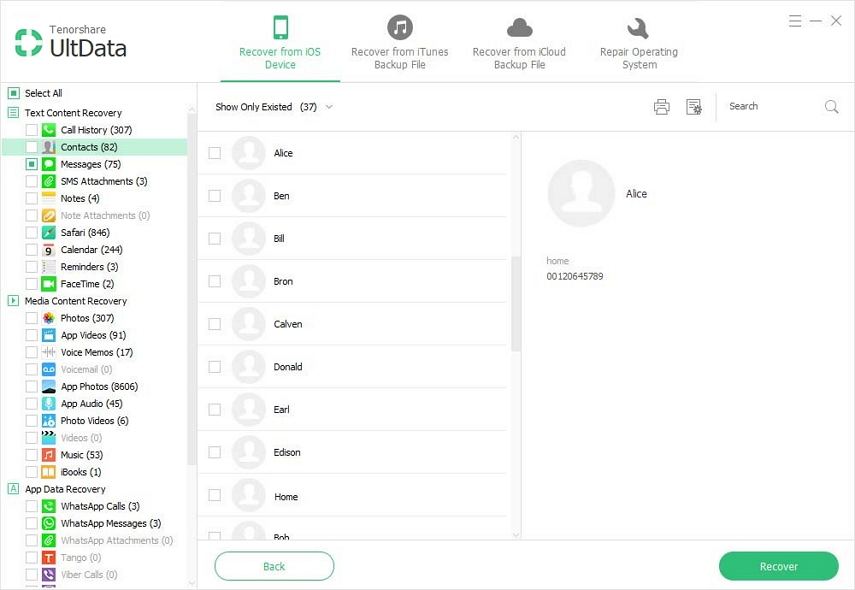
Conclusão
Essas foram algumas das dicas para você ter uma ideiasobre o que fazer quando, de repente, você encontrar seus contatos ausentes do iPhone XS / XS / XR / X / 8/8 Plus / 7/7 Plus / 6S / 6 / SE / 5s / 5. Vamos concluir a discussão aqui e irá recomendar-lhe para ir para Tenorshare iPhone Data Recovery, se você está confuso que método optar. Esperamos que a leitura deste artigo tenha sido útil para você. Deixe-nos saber se você tiver alguma dúvida.

![[Resolvido] WhatsApp Contatos não mostrando no Android / iPhone](/images/whatsapp-tips/solved-whatsapp-contactsnot-showing-on-androidiphone.jpg)







